Cara membuat situs web dengan Notion tanpa keahlian pengkodean apa pun
Diterbitkan: 2021-02-11Jika Anda pernah ingin membuat situs web (atau halaman web statis) untuk memamerkan portofolio Anda atau menulis posting blog, sekarang lebih mudah dari sebelumnya untuk membuat halaman web di internet. Itu juga, tanpa memerlukan pengetahuan coding. Dan tidak, maksud kami bukan membuat situs menggunakan pembuat situs web seperti Wix, Squarespace, dan sejenisnya. Sebaliknya, yang kita bicarakan adalah membuat situs web menggunakan Notion.
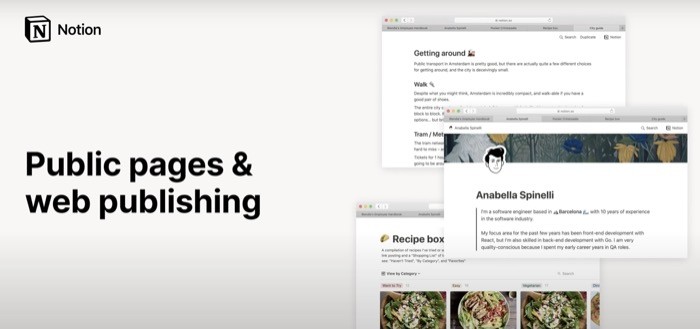
Notion, untuk yang belum tahu, adalah aplikasi yang sama yang telah menggantikan sekelompok aplikasi produktivitas yang berbeda dan mengintegrasikan fungsinya ke dalam satu aplikasi. Anda dapat menganggapnya sebagai tempat kerja lengkap untuk semua kebutuhan pencatatan, manajemen tugas, dan manajemen proyek/data/pengetahuan Anda. Di mana Anda dapat membuat catatan, mengatur to-dos, membuat basis pengetahuan (wiki, database, dll.), dan mengelola proyek Anda, antara lain.
Jika Anda mengira ruang lingkup penggunaan Notion berakhir di sini, Anda akan terkejut. Anda tahu, selain melakukan semua hal yang baru saja kami sebutkan, aplikasi Notion lain yang berguna (baca sedikit dikecilkan) adalah untuk membuat situs web (atau halaman web).
Meskipun situs web yang dibuat di Notion sama sekali tidak sebanding dengan kinerjanya, ini adalah alternatif yang baik ketika Anda membutuhkan halaman web yang cepat dan berjalan.
Daftar isi
Gagasan untuk situs web
Ketika Anda memikirkan situs web, ada banyak alasan dan tujuan di balik mengapa Anda ingin membuatnya. Mengabaikan alasan komersial dan layanan terkait lainnya yang membuat orang memiliki situs web, rata-rata orang mungkin memikirkan situs web dengan cara yang berbeda. Secara umum, ini bisa berupa meletakkan portofolio (atau resume pribadi) dengan semua proyek Anda yang dikumpulkan di satu tempat atau untuk membuat blog tempat Anda berbagi renungan dan membicarakan hal-hal yang membuat Anda penasaran.
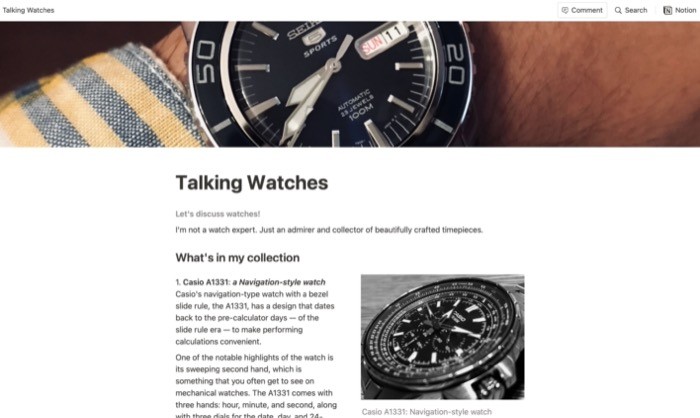
Dalam kedua kasus, yang Anda butuhkan adalah halaman web yang ramping. Salah satu yang tidak mengharuskan Anda untuk mengetahui kode dan mudah dikelola. Dengan begitu, Anda dapat fokus hanya pada konten dan tidak perlu khawatir tentang pemeliharaan situs Anda secara teratur.
Demikian pula, kasus penggunaan lain di mana Anda dapat menggunakan situs web Notion (atau halaman web) adalah ketika Anda perlu menambahkan halaman sementara (ringan) di situs web Anda. Jika Anda adalah startup/bisnis dengan tim kecil, ini mungkin akan membantu Anda menyiapkan halaman web cepat untuk bantuan/panduan/FAQ, dll., di situs web Anda — dengan cara yang akan mempermudah pembaruan konten halaman web ini jauh lebih mudah.
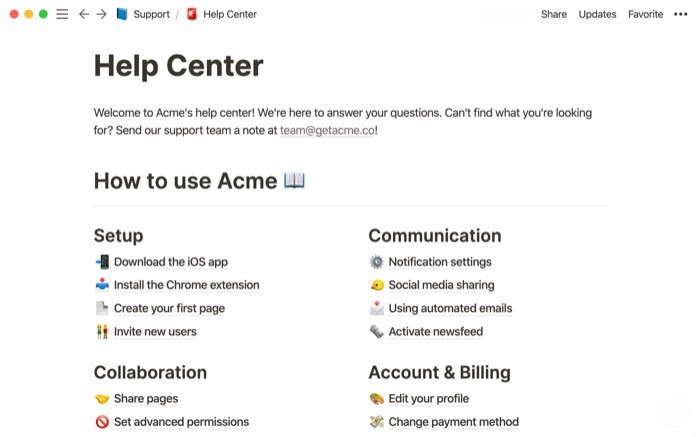
Sekarang setelah Anda melihat beberapa kasus penggunaan di mana Anda dapat menggunakan Notion untuk membuat halaman web, mari selami dan lihat bagaimana Anda dapat membuatnya sendiri.
Membuat Situs Web menggunakan Notion
Untuk membuat situs web dengan Notion, pertama-tama Anda harus mendaftar akun di Notion. Setelah Anda memiliki akun Notion, unduh aplikasi di komputer Anda dan masuk. [ Notion tersedia untuk macOS dan Windows. ]
Dengan aplikasi yang diunduh dan disiapkan di komputer Anda, ikuti langkah-langkah di bawah ini untuk membuat situs web (atau halaman web) dengan Notion.
I. Buat halaman
Buka Notion dan klik tombol Add a page dari menu sidebar (kiri) untuk membuat halaman. Di sinilah seluruh konten untuk situs web Anda berada. Notion mendukung halaman bersarang, sehingga Anda dapat membuat beberapa sub-halaman dalam satu halaman.
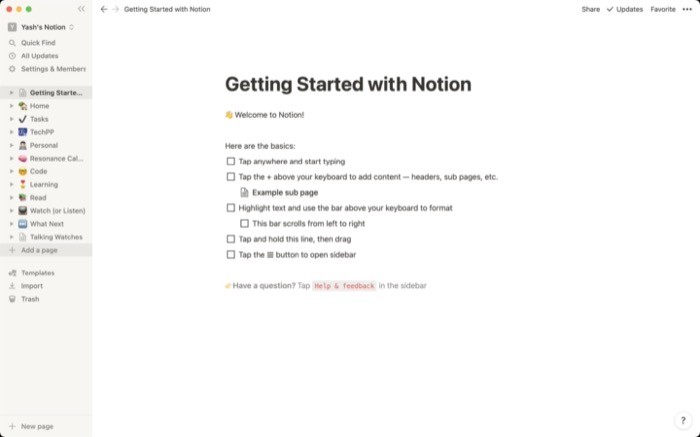
II. Siapkan halaman Anda
Saat Anda membuat halaman, Anda mendapatkan kanvas kosong dengan editor Notion di sebelah kanan Anda. Pada dasarnya, ini adalah ruang di mana Anda mengedit halaman Anda dan menambahkan elemen (atau blok) ke dalamnya. Sekarang, Anda memiliki dua pendekatan. Anda dapat memilih salah satu template Notion untuk mengatur tata letak halaman web Anda dan mengeditnya nanti. Atau, sebagai alternatif, Anda dapat mendesain seluruh halaman web dari awal menggunakan blok yang berbeda. [ Blok adalah semua komponen yang membentuk halaman seperti judul, gambar, tabel, kutipan blok, cuplikan kode, dll. ]
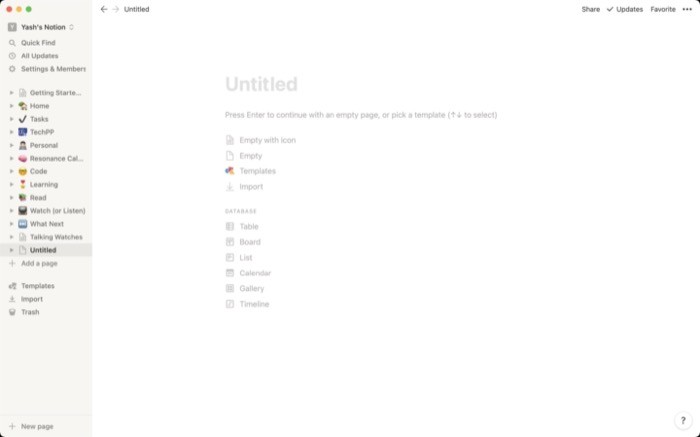
1. Membuat halaman web menggunakan template Notion
Jika Anda baru memulai, Anda dapat menggunakan template Notion untuk membuat halaman Anda aktif dan berjalan dengan cepat. Notion menawarkan banyak template yang berbeda untuk pengaturan yang berbeda. Beberapa di antaranya termasuk untuk papan pekerjaan, pusat bantuan, peta jalan, posting blog, inspirasi, dan banyak lagi. Anda dapat menemukan template ini di Notion dengan mengklik tombol Templates di jendela editor. Dari sini, pilih templat yang Anda inginkan dan klik tombol Gunakan templat ini untuk menambahkannya ke jendela editor. Setelah ditambahkan, template kemudian dapat dikonfigurasi dan diedit sesuai kebutuhan Anda.
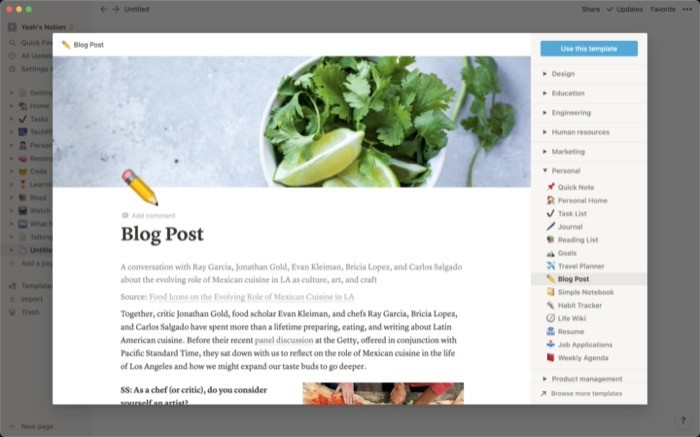
2. Membuat halaman web secara manual menggunakan Notion
Meskipun pendekatan templat berfungsi dengan baik, itu tidak menawarkan fleksibilitas yang cukup. Jadi, jika Anda telah menjadi pengguna Notion selama beberapa waktu dan merasa nyaman menggunakan editor Notion, Anda dapat mulai menambahkan blok yang berbeda ke halaman Anda untuk mengatur semua elemen yang Anda butuhkan di situs web Anda. Untuk menambahkan blok, klik pada ruang yang ingin Anda tambahkan elemen dan ketikkan garis miring ( / ). Sekarang, masukkan nama elemen. Misalnya, jika Anda ingin menambahkan gambar, tulis /image ; untuk menambahkan heading (H1), tulis /h1 ; dan seterusnya.
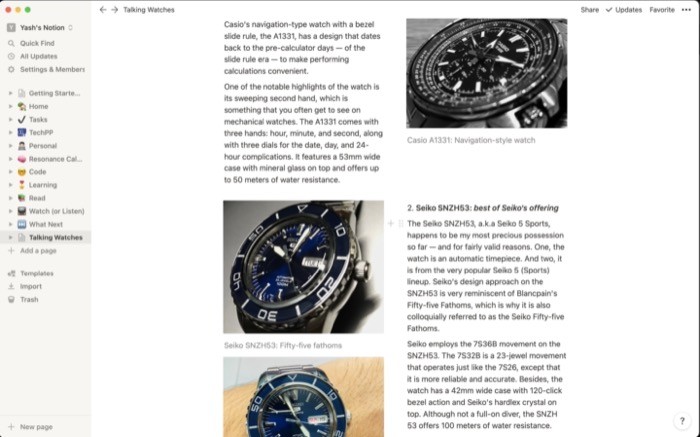
Selain itu, Notion juga memungkinkan Anda untuk mengedit dan mengatur gaya elemen yang berbeda dan mengubah format dan warnanya. Untuk ini, Anda perlu memilih teks atau elemen dan memilih opsi gaya dari menu. Demikian pula, Anda juga dapat mengubah font-family dan ukuran font untuk halaman blog Anda dengan mengklik menu tiga titik di kanan atas dan memilih opsi yang diinginkan dari sana.

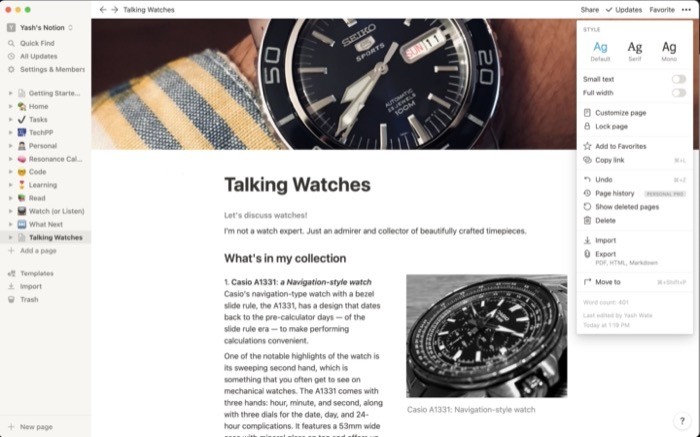
Setelah Anda menyiapkan halaman — menggunakan salah satu pendekatan — Anda siap untuk melanjutkan ke langkah berikutnya.
AKU AKU AKU. Membuat Halaman di Notion menjadi publik
Membuat halaman Anda aktif di web adalah langkah penting dalam membuat situs web dengan Notion. Apa yang dilakukan langkah ini pada dasarnya adalah menghasilkan tautan untuk halaman Gagasan yang Anda pilih. Tautan ini kemudian dapat dibagikan dengan orang-orang yang Anda inginkan untuk menampilkan situs web Anda melalui pesan. Atau, dapat ditambahkan ke beberapa situs web atau platform lain di internet.
Untuk mendapatkan tautan yang dapat dibagikan untuk situs web Anda, pertama, simpan perubahan yang telah Anda buat pada halaman Anda dan klik tombol Bagikan di bagian atas. Anda sekarang akan melihat beberapa opsi di menu. Di sini, alihkan tombol di sebelah Bagikan ke web . Terakhir, klik tombol Salin tautan untuk menyalin URL situs web.
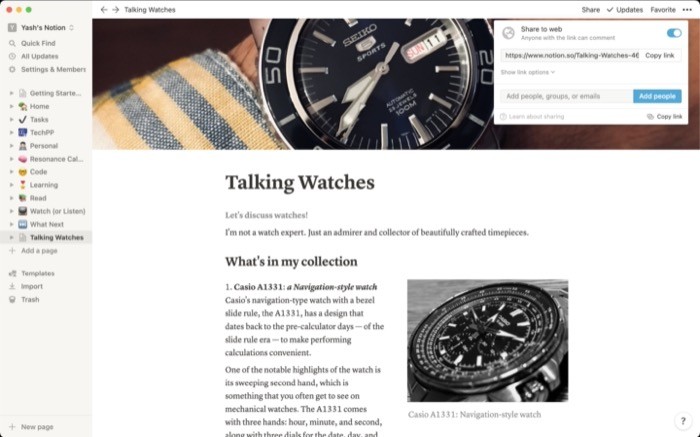
Opsi berbagi lainnya
Jika Anda ingin lebih mengontrol berbagi, Notion menawarkan beberapa opsi berbeda. Ini termasuk:
1. Izinkan pengeditan: memungkinkan siapa pun yang telah Anda bagikan URL situs web Anda, yang juga memiliki akun Notion, untuk mengedit dan membuat perubahan pada halaman web Anda.
2. Izinkan komentar: Ini memberi orang yang memiliki tautan kemampuan untuk menambahkan komentar di halaman Anda.
3. Izinkan duplikat sebagai templat: memberikan opsi kepada pengguna Notion lain untuk menduplikasi templat Anda dan mulai menggunakannya untuk situs web mereka.
4. Pengindeksan mesin pencari : mengindeks URL situs web Anda di Google. [ Terbatas hanya untuk paket Pro. ]
Untuk mengakses opsi ini, klik panah menghadap ke bawah di samping Tampilkan opsi tautan di menu Bagikan. Dan, untuk mengaktifkan atau menonaktifkannya, alihkan tombol di sebelah kanannya.
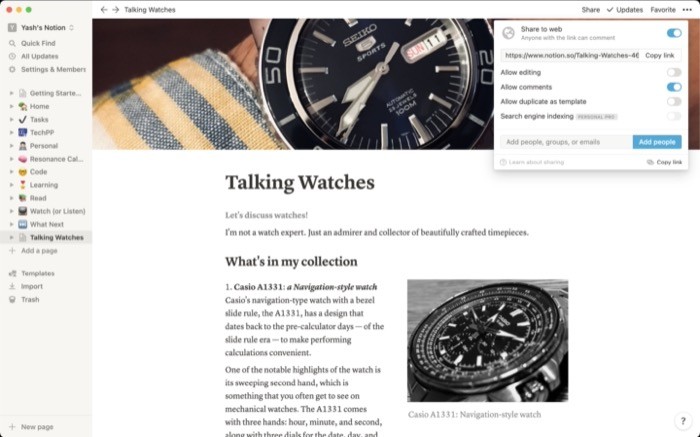
Selain membagikan tautan situs web Anda, Anda juga dapat langsung menambahkan orang untuk menunjukkan halaman web Anda kepada mereka atau memberi mereka akses untuk berkolaborasi bersama. Untuk berbagi halaman web Anda dengan orang lain, klik tombol Bagikan , dan di menu, klik kolom input yang bertuliskan Tambahkan orang, grup, atau email . Di sini, masukkan nama orang atau grup, atau tambahkan alamat email orang yang ingin Anda undang. Setelah ditambahkan, klik tombol Tambahkan orang untuk menambahkan orang-orang ini. Anda juga dapat memilih hak istimewa apa yang ingin Anda berikan kepada orang-orang ini. Opsi yang tersedia meliputi: Edit, Komentar, Lihat, dan Akses penuh. [ Akses penuh tersedia dengan paket Pro. ]
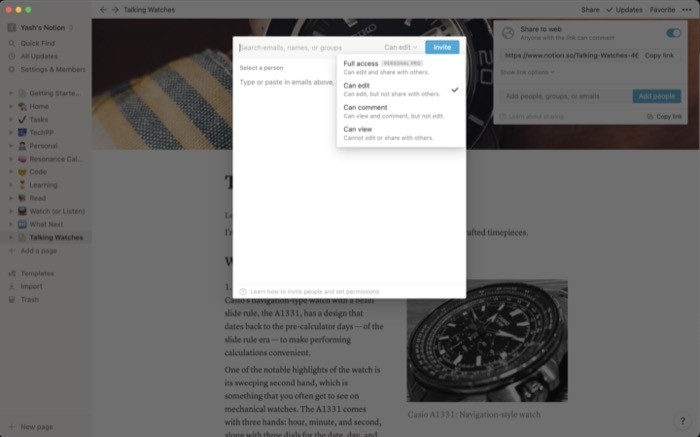
Dengan situs web Notion Anda sekarang menjadi publik, berikut adalah beberapa hal yang perlu Anda ketahui:
1. Halaman web yang baru saja Anda buat di Notion mencerminkan setiap perubahan yang dibuat secara real-time. Jadi, jika Anda mengubah kontennya, orang-orang yang telah Anda bagikan tautannya akan langsung melihat perubahannya.
2. Jika Anda memiliki beberapa sub-halaman yang ditautkan ke halaman web utama Anda, semuanya akan terlihat segera setelah Anda membuat halaman utama menjadi publik.
3. Seperti yang mungkin sudah Anda perhatikan sekarang, situs web yang Anda buat di Notion memiliki nama domain milik Notion di dalamnya. Misalnya, mungkin terlihat seperti https://www.notion.so/Talking-Watches-4692551ad5794ed3b568c9 . Meskipun ini benar-benar baik jika Anda membuat halaman web untuk penggunaan pribadi, mereka yang menginginkan situs web yang lebih profesional perlu mendapatkan nama domain khusus mereka.
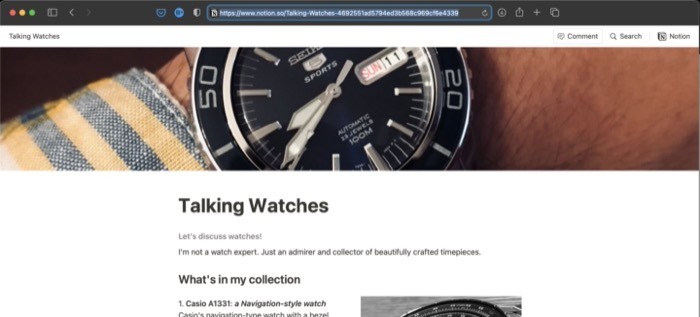
Jika Anda ingin situs web Notion Anda ditautkan ke nama domain Anda, hal pertama yang Anda butuhkan adalah domain khusus. [ Anda bisa mendapatkan domain dari pendaftar domain seperti GoDaddy, Hostinger, Hostgator, Bluehost, dan sejenisnya. ] Setelah Anda mendapatkannya, Anda memerlukan layanan yang mengubah halaman web Notion menjadi situs web. Dalam hal ini, ada platform seperti Potion, HostNotion, dan Super, yang memungkinkan Anda menghubungkan nama domain khusus Anda ke halaman web Notion Anda. Jika Anda tertarik untuk membuat situs web Notion khusus, lihat panduan kami tentang cara menyiapkan domain khusus untuk situs web Notion Anda menggunakan Potion.
Menggunakan Gagasan sebagai CMS
Gagasan masih jauh dari menjadi CMS (Sistem Manajemen Konten) yang lengkap. Meskipun, jika Anda berhasil mengatasi batasannya dan mendapatkan API Notion, ada beberapa cara untuk mengubahnya menjadi CMS. Untuk melakukan ini, yang Anda butuhkan pada dasarnya adalah dua hal: API pribadi Notion dan pengetahuan tentang pengembangan frontend. Sayangnya, akses API saat ini terbatas dan dalam versi Beta. Tetapi, sebagai solusinya, orang telah berhasil menggunakan pekerja Notion API Splitbee untuk mendapatkan fungsionalitas Notion dan mengimplementasikan layanan dengan cara yang sesuai dengan kebutuhan mereka.
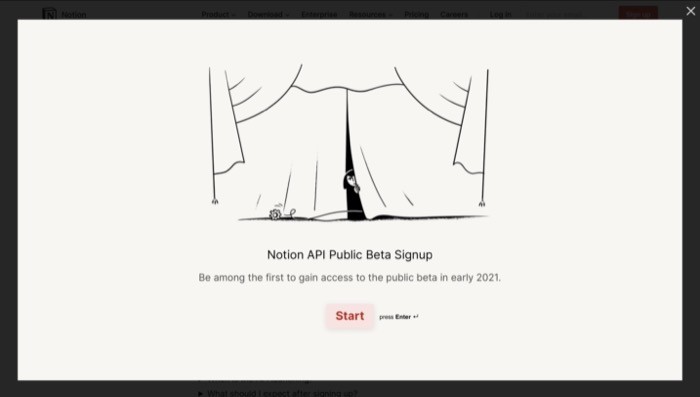
Pekerja pada dasarnya adalah pembungkus untuk API Notion pribadi yang menawarkan akses cepat dan mudah ke konten Notion Anda — sesuatu yang Anda perlukan untuk mengubah Notion menjadi CMS. Pekerja Notion API dihosting di Cloudflare, dengan paket gratisnya, dan dapat menangani hingga 100.000 permintaan per hari. Anda dapat memeriksanya di GitHub untuk memulai.
Itu saja yang perlu Anda ketahui tentang membuat situs web dengan Notion. Jika Anda mengikuti panduan ini, Anda harus dapat membuat portofolio web (atau CV): untuk menunjukkan keahlian Anda, blog: tempat Anda menulis tentang topik favorit Anda, jurnal online: untuk berbagi dengan teman dan keluarga, pusat bantuan : untuk membantu orang dengan layanan Anda, peta jalan: untuk diikuti oleh anggota tim Anda, dan banyak lagi. Selain itu, jika Anda berencana menggunakan Notion sebagai CMS, Anda juga dapat melakukannya menggunakan sumber daya yang tersedia. Namun, peringatan sebelum Anda melanjutkan: jika Anda tidak memiliki cukup pengalaman dengan pengembangan frontend, Anda mungkin akan kesulitan untuk mengatasinya.
